笔记本电脑可以连手机蓝牙吗 笔记本电脑如何使用蓝牙连接手机
更新时间:2024-05-09 13:43:00作者:yang
随着科技的不断发展,笔记本电脑如今已经具备了蓝牙连接的功能,通过蓝牙技术,笔记本电脑可以方便地与手机进行无线连接,实现文件传输、数据共享等功能。对于很多用户来说,如何正确地使用蓝牙连接手机成为了一个值得探讨的问题。在日常使用中只需简单的几步设置,就可以实现笔记本电脑与手机之间的无缝连接。接下来让我们一起来了解一下如何操作吧。
操作方法:
1.首先在电脑里面把蓝牙打开。
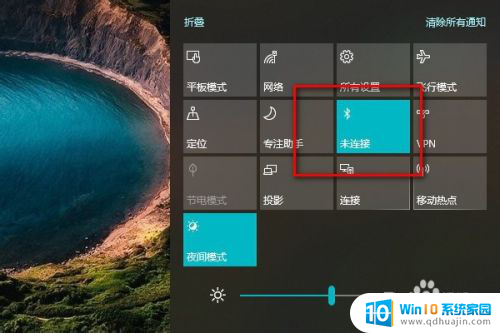
2.然后在手机设置里面点击设备连接把蓝牙设备也打开。
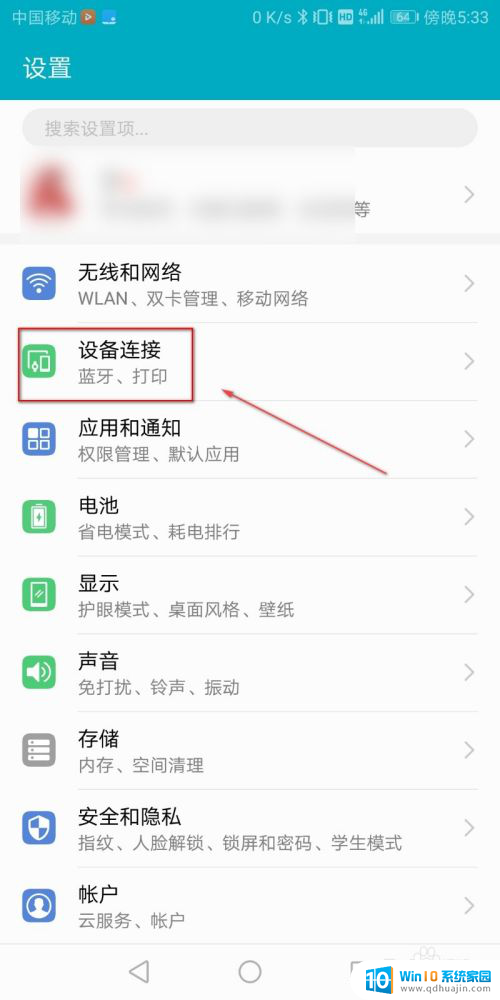
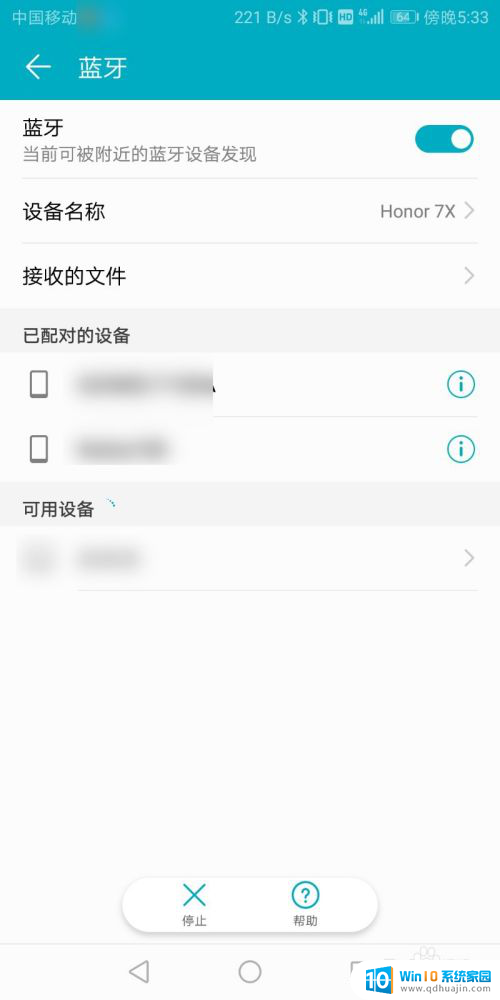
3.点击电脑里面的蓝牙,然后点击添加蓝牙设备。
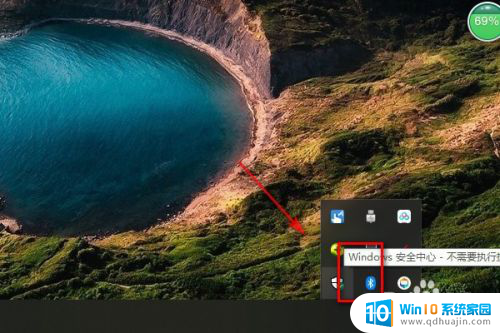
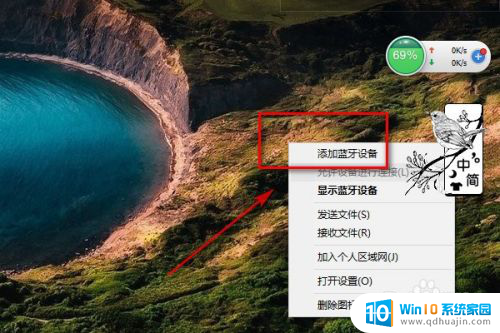
4.点击添加蓝牙设备,然后进行搜索蓝牙设备。
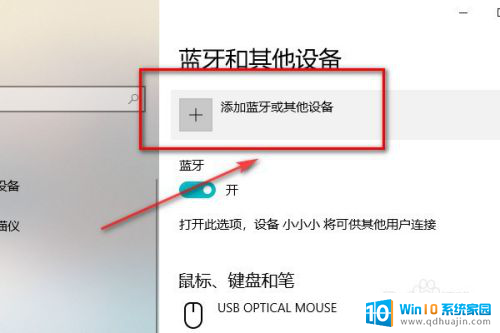
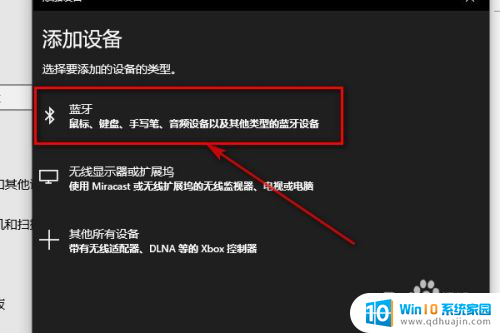
5.搜索出手机的蓝牙设备之后点击连接。
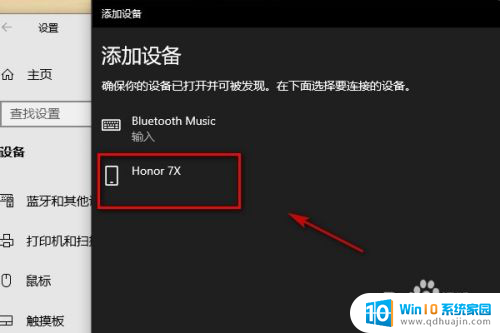
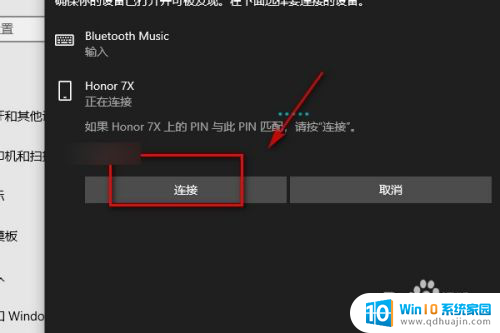
6.点击连接之后手机就会收到需要配对,在手机里面点击配对。
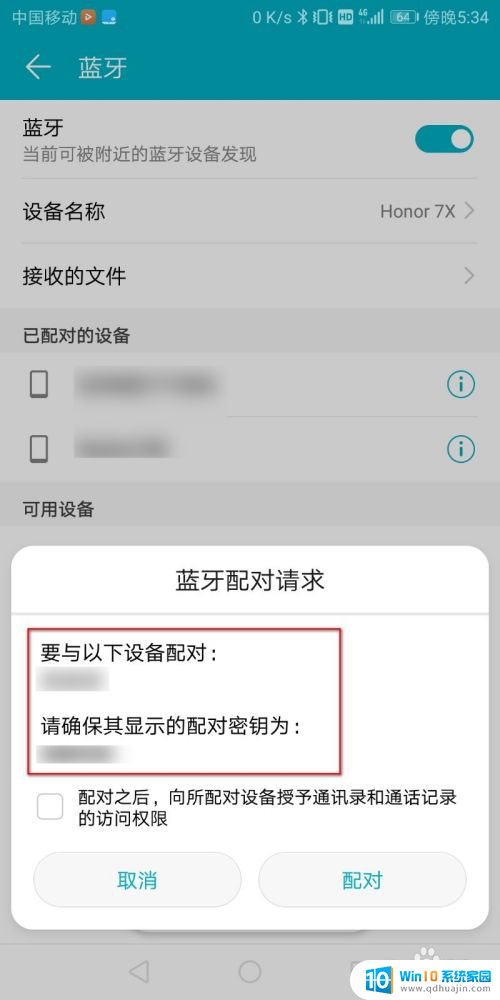
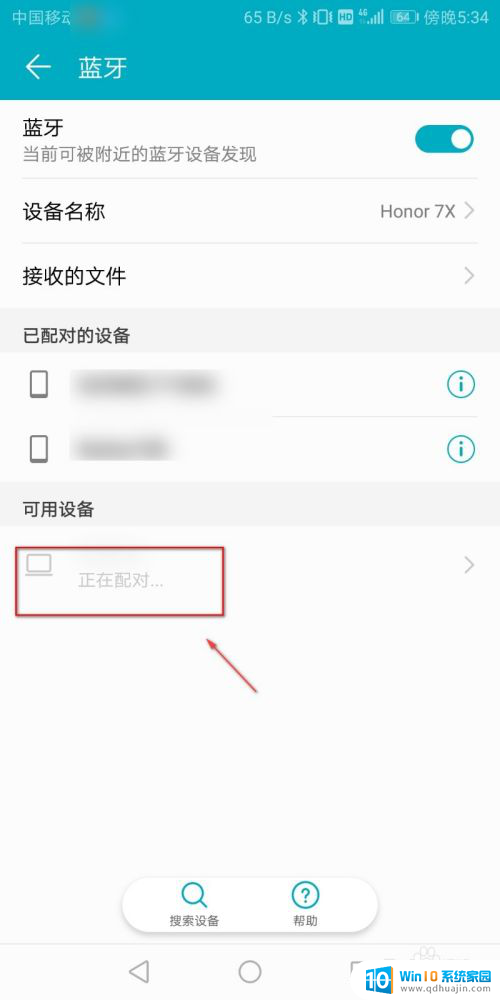
7.配对成功之后手机和电脑里面都会显示蓝牙已配对。
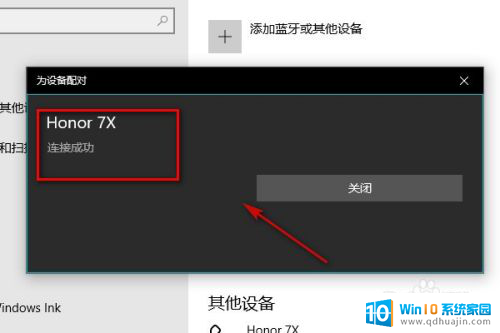
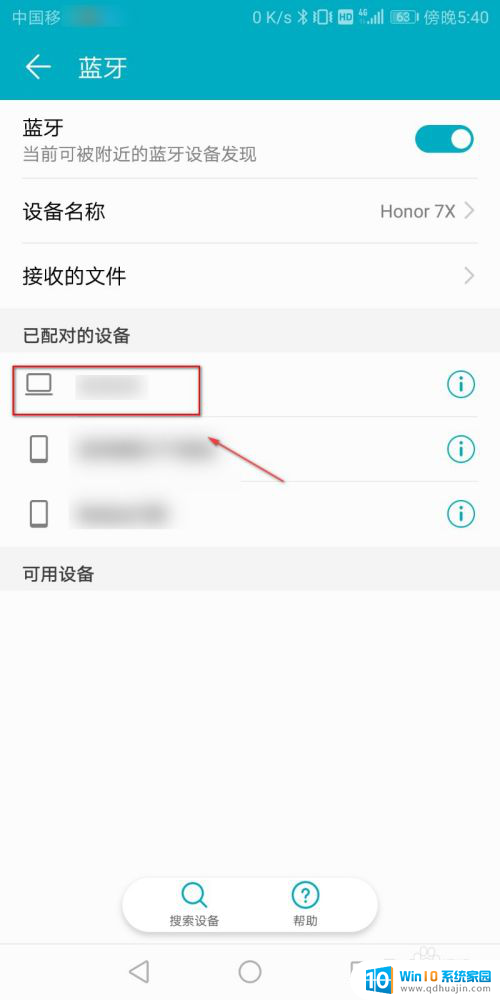
8.总结:
1.首先在电脑和手机里面打开蓝牙。
2.然后在电脑里面搜索蓝牙设备。
3.在电脑里面搜索出蓝牙设备以后点击连接。
4.在手机里面点击确认配对。
5.配对成功之后手机和电脑里面都会显示蓝牙已配对。
以上就是关于笔记本电脑是否可以与手机连接蓝牙的全部内容,如果有遇到相同情况的用户,可以按照小编提供的方法来解决。





